Cómo migrar el sitio de WordPress a otro host (pasos simples)
Publicado: 2021-09-30¿Tiene miedo de perder sus datos y el tiempo de inactividad cuando migra el sitio de WordPress a otro host o un nuevo servidor?
La razón principal que lo hace mover su sitio es cuando ya no está satisfecho con su proveedor de alojamiento y encontró uno nuevo con mejor calidad de servicio y nivel. Sin embargo, es posible que pienses que el proceso de migración es difícil o complejo y no puedes hacerlo tú solo, especialmente si es la primera vez.
Deja de pensar y preocuparte ahora. En esta instrucción, compartiremos los pasos seguros para transferir su sitio a un host nuevo u otro sin ningún problema. Por lo tanto, asegúrese de encontrar un nuevo buen host para obtener un mejor rendimiento y más funciones. ¡Vamos a sumergirnos!
Cómo migrar el sitio de WordPress a otro host
Hay algunas empresas de alojamiento famosas que puede probar, como Bluehost , SiteGround , HostGator , DreamHost o Hostinger que tienen el servicio Migrate WordPress Site . Sin embargo, no puede encontrar este servicio en su sitio, le recomendamos que pregunte a su equipo de soporte. Puede ser gratis o con un pequeño cargo, dependiendo de cada proveedor y su sitio.
Paso 1: Elija un nuevo host de WordPress - Migre el sitio de WordPress
Si su host es tan lento y trató de optimizar la velocidad y el rendimiento de su sitio, pero no cambia mucho, entonces necesita encontrar otro proveedor de hospedaje para mover el sitio de WordPress a un nuevo host . Un buen proveedor puede ayudar a que el tráfico de su sitio crezca y mejore la clasificación en los motores de búsqueda. Elegir una buena empresa de alojamiento que se adapte a sus necesidades es el paso más importante para evitar mover su sitio nuevamente en el futuro.
Como dije anteriormente, puede elegir uno de estos proveedores: Bluehost , SiteGround , HostGator , DreamHost o Hostinger . Para explicar, si necesita un alojamiento compartido confiable, puede probar Bluehost o Hostinger. Sin embargo, si necesita alojamiento en la nube o incluso empresas de alojamiento específicas para una ubicación, puede probar Siteground. HostGator y DreamHost también son una opción perfecta.
Después de comprar su nuevo alojamiento con éxito, su cuenta no debería tener ningún archivo o incluso carpetas en el directorio principal. Significa que no puede descargar nada, ni siquiera WordPress en este paso.
Paso 2: Configure un complemento de migración de WordPress para facilitar la migración
En este punto, debe tener un complemento de migración en su sitio de WordPress y Duplicator es el primer complemento en el que pensamos. Es gratis y puede descargarlo directamente en WordPress.org. Además, Duplicator puede transferir o migrar el sitio de WordPress a otro dominio y aún así mantener su SEO. Para instalar complementos de WordPress , no necesita conocer ningún código, simplemente siga nuestra guía.
Después de activar Duplicator con éxito, es hora de configurar el complemento en su sitio. En primer lugar, vaya a su administrador de WP y luego busque Duplicador en su barra lateral -> seleccione Paquetes -> haga clic en el botón Crear nuevo .
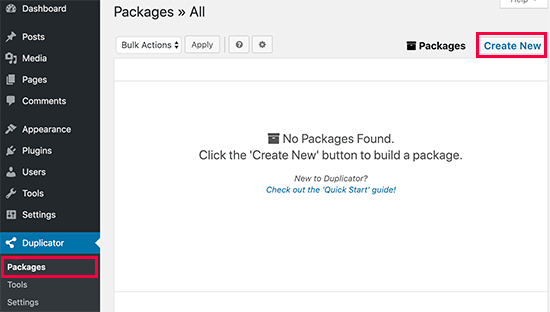
Continúe haciendo clic en el botón Siguiente .
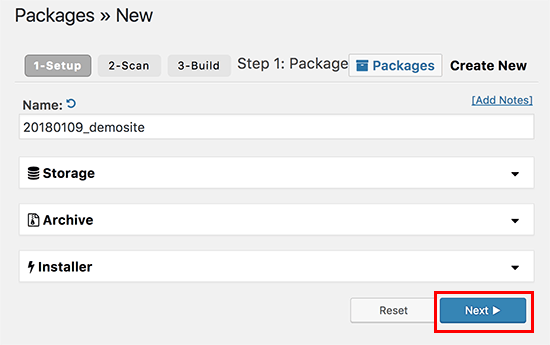
Si la siguiente ventana debe mostrar todos los buenos resultados como se muestra en la imagen de abajo, haga clic en Generar .
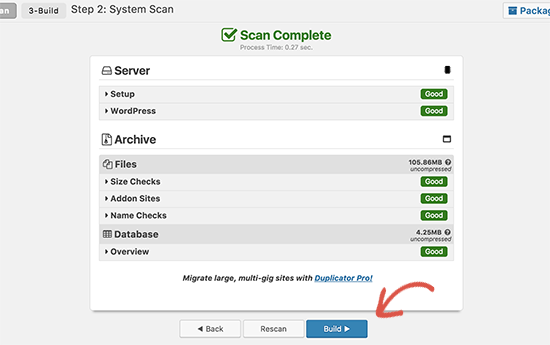
Puede que tarde unos minutos en completar este proceso. Después de eso, verá una frase que dice Paquete completado y continúe y haga clic en Descargar con un clic para descargar el instalador y el archivo juntos. Para aclarar, el archivo Installer es para automatizar el procedimiento de instalación y el archivo Archive es una copia de todo su sitio.
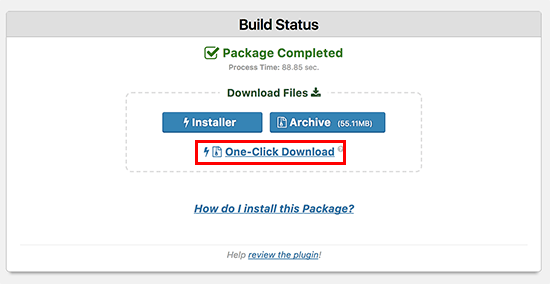
Además, puede probar el mejor complemento de copia de seguridad de WordPress si está buscando una herramienta que ofrezca ambas funciones: copia de seguridad y migración.
Paso 3: Importe su sitio WP al nuevo host
El siguiente paso de esta guía, Cómo transferir un sitio de WordPress a un nuevo host , es importar su sitio WP a otro host.
Una vez que tenga los dos archivos anteriores, debe cargarlos en su nuevo host a través del cliente FTP.
Por lo general, debe ingresar el nombre de dominio del sitio como un host para conectar su FTP. Pero su dominio ahora todavía funciona con el host anterior. Entonces, en lugar de ingresar el nombre de dominio, está bien ingresar la dirección IP de su servidor o incluso el nombre de host de su servidor. Simplemente vaya al cPanel de su nueva cuenta de alojamiento web, puede obtener esta información.
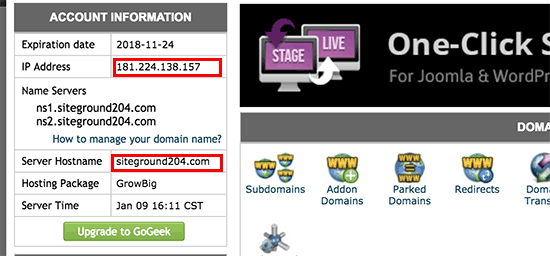
En caso de que no pueda encontrarlos, comuníquese con su nuevo proveedor de alojamiento para obtener más información al respecto.
Tenga en cuenta que su directorio raíz no debería tener ningún archivo o datos todavía y ahora puede cargar el instalador y el archivo de almacenamiento en este directorio raíz a través de FTP. Puede ver la carpeta / username / public_html / .
Hay algunos casos en los que el proveedor de alojamiento instala WordPress automáticamente una vez que registra una nueva cuenta. Así que simplemente elimínelo para que el directorio raíz esté vacío y cargue ambos archivos.
Paso 4: cambiar o editar el archivo de hosts
El siguiente paso para migrar el sitio de WordPress es cambiar / editar el archivo de hosts para evitar el tiempo de inactividad. Una vez que su nuevo host tenga un archivo junto con el archivo de instalación, simplemente acceda al archivo de instalación a través del navegador.
Por lo general, usamos este enlace URL como: http://www.thimpress.com/installer.php para acceder. Pero cuando use el enlace, verá un error 404 porque su nombre de dominio aún funciona con el host anterior.
Para resolver este problema, puede probar con un archivo host directamente en su computadora.
En primer lugar, obtenga su dirección IP de su nuevo servidor de alojamiento iniciando sesión en el administrador de cPanel y haga clic en el enlace expandir estadísticas para encontrar la dirección IP compartida .
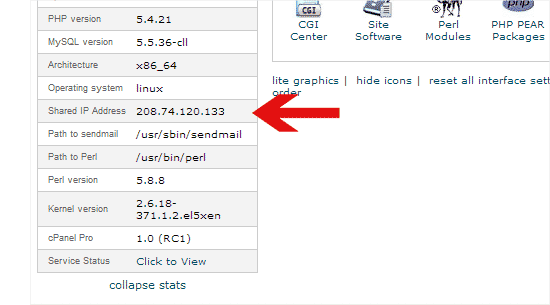
A continuación, vaya a Programas -> seleccione Todos los programas -> luego elija Accesorios -> haga clic con el botón derecho del mouse y elija Ejecutar como administrador . Habrá un mensaje de Windows UAC, así que haga clic en Sí .
Ahora puede ir a Archivo -> seleccione Abrir -> busque la carpeta Luego, puede ver el archivo de hosts y simplemente abrirlo. En la parte inferior de este archivo, escriba la dirección IP y su nombre de dominio, luego no olvide guardar estos cambios.

Por ejemplo: 192.168.1.22 www.thimpress.com
Bien hecho. Puede visitar su archivo en un nuevo host a través del nombre de dominio en la computadora.
Paso 5: Cree una base de datos MySQL en su nuevo host - Migre el sitio de WordPress
¿Tiene los datos de MySQL en su nueva cuenta de alojamiento? Si no es así, puede seguir este paso. En caso afirmativo, puede ir directamente al siguiente paso de Cómo migrar el sitio de WordPress .
En primer lugar, inicie sesión en su nueva cuenta de alojamiento en el panel de control de cPanel y busque la base de datos MySQL .
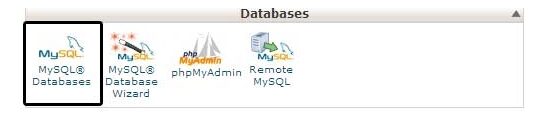
Luego escriba un nombre para su base de datos y haga clic en el botón Crear base de datos .
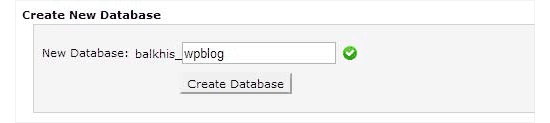
Después de tener la base de datos MySQL, busque la parte Usuarios de MySQL y agregue la información requerida como nombre de usuario y contraseña, luego haga clic en Crear un usuario .
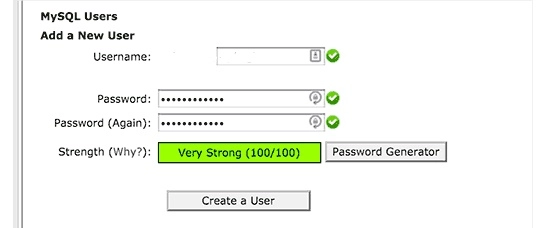
Luego, puede agregar este nuevo usuario a su base de datos para obtener todos los permisos para acceder a esa base de datos.
¿Qué debe hacer usted? Simplemente busque la parte Agregar usuario a la base de datos y haga clic en el botón Agregar .
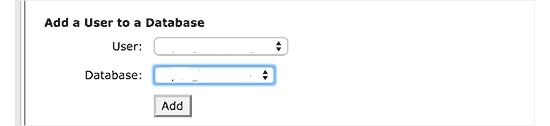
Entonces ahora puedes usar la base de datos con WordPress. Recuerde toda la información como nombre de usuario o contraseña para usar en el siguiente paso.
Paso 6: comience con el proceso de migración de la duplicadora
Así que ahora ejecutemos el instalador. Primero, debe cambiar thimpress.com a su nombre de dominio en http://www.thimpress.com/installer.php .
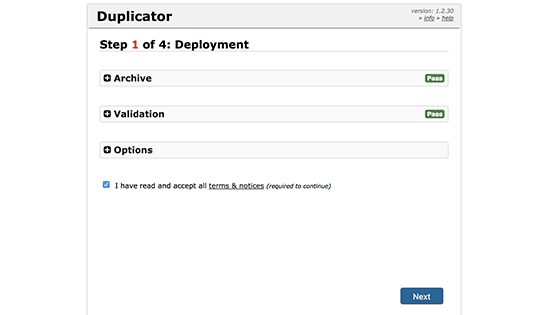
Si ve la palabra Aprobar en la parte de archivo y validación , significa que el instalador se ejecuta correctamente después de la prueba.
Luego, haga clic en el enlace de términos y avisos para leer con atención antes de presionar Siguiente .
Después de eso, requiere su host MySQL, el nombre de la base de datos, el nombre de usuario y también la contraseña que creó anteriormente. Una vez que haya terminado, haga clic en Probar base de datos para verificar si la información es correcta o no.

Si Duplicator , el famoso complemento para migrar el sitio de WordPress , puede conectar su información, verá Pasar . Si no puede, puede verificar los detalles del error y solucionarlo. Luego haga clic en el botón Siguiente para continuar.
Este complemento llevará a importar su base de datos desde el archivo zip a la nueva base de datos y continuar con el botón Siguiente .
Finalmente, puede ver un botón de inicio de sesión en el sitio . Así que simplemente haga clic e ingrese su información en el nuevo host.
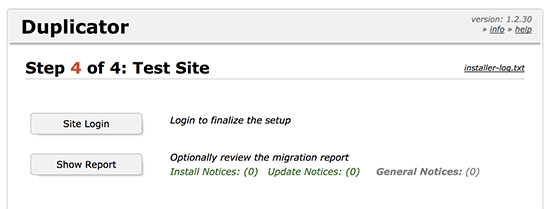
Paso 7: Actualización de su servidor de nombres de dominio (DNS)
Después de completar una copia de su base de datos, así como los archivos en su nuevo servidor de alojamiento. Sin embargo, su dominio todavía funciona con el alojamiento anterior.
Para actualizar, simplemente cambie sus servidores de nombres de dominio para que sus usuarios puedan encontrar su nueva ubicación.
Si su nombre de dominio y su alojamiento están registrados por una empresa de alojamiento, es fácil llevar el dominio a otro nuevo servidor. De lo contrario, debe actualizar / editar sus servidores de nombres.
Desde el nuevo host, puede encontrar las URL de la información de su servidor de nombres DNS como:

Vea un ejemplo, usamos GoDaddy para cambiar / editar servidores de nombres DNS.
En primer lugar, inicie sesión en su cuenta de GoDaddy y busque Dominios . Luego, haga clic en el botón Administrar que desee cambiar junto al nombre de dominio.
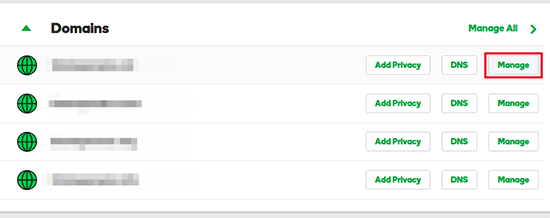
Además, puede encontrar la parte Configuración adicional y luego seleccionar el enlace Administrar DNS .
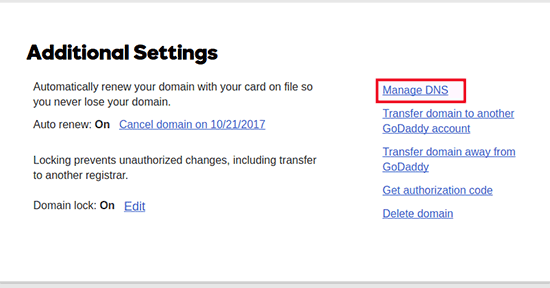
Habrá una sección de servidores de nombres cuando se desplaza hacia abajo y hace clic en Cambiar .
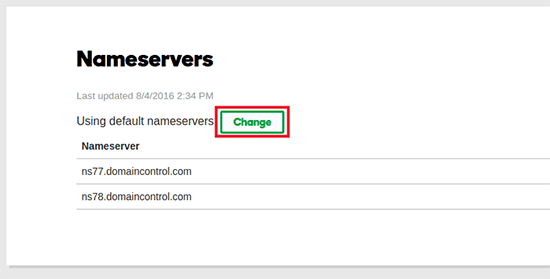
Ahora puede cambiar de Predeterminado a Personalizado en Elija su nuevo tipo de servidor de nombres e ingrese la información del servidor de nombres que ha copiado anteriormente. Luego haga clic en el botón Agregar .
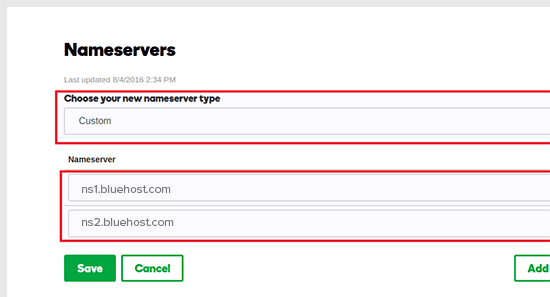
Por último, solo necesita esperar de 4 a 48 horas para completar el proceso de Cómo migrar un sitio de WordPress a un nuevo host o cómo mover el sitio de WordPress a un nuevo servidor.
Es posible que sienta curiosidad por saber si sus usuarios pueden ver la diferencia cuando usa un nuevo host con el mismo contenido. Por supuesto, no pueden reconocerlo. Por favor, recuerde que no cancele su antiguo alojamiento de inmediato. Cancélelo una vez que su sitio funcione sin problemas, es bueno ponerse en contacto con su equipo después de una semana de su migración.
Pensamientos finales
Con suerte, puede migrar el sitio de WordPress a otro nuevo host a través de nuestra guía sin tiempo de inactividad hoy, incluso si nunca ha intentado hacer esto antes. Solo recuerde elegir el proveedor de alojamiento adecuado para que no tenga que mover o transferir su sitio nuevamente.
